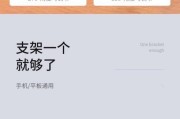在维护或升级网络设备时,可能会遇到网关地址更改的情况。对于那些不经常接触网络设置的用户来说,网关地址的更改可能导致连接问题或完全失去网络访问能力。本文旨在指导您如何在网关地址更改后找回或重新设置网关地址,并提供相关视频教程供您参考学习。

什么是网关地址?
网关地址(GatewayAddress)是网络中的一个关键设置,它负责在不同网络之间转发数据包。简单来说,网关地址相当于一个门卫,它将您的设备连接到互联网。更改网关地址可能会影响到您的上网体验,特别是当您不知道新的网关地址时。
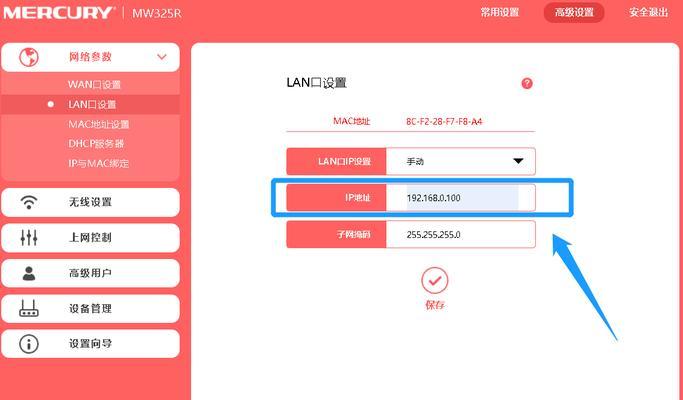
如何找回网关地址?
方法一:通过设备查看
步骤1:打开命令提示符
在Windows系统中,您可以通过按`Win+R`键打开运行对话框,输入`cmd`后按回车。
在macOS或Linux系统中,打开终端程序。
步骤2:输入命令
在命令提示符或终端中输入`ipconfig`(Windows)或`ifconfig`(macOS/Linux)后回车。
步骤3:查找网关地址
查看返回的信息中,找到与您的网络适配器相关的部分,通常名为“默认网关”(DefaultGateway)。
方法二:通过路由器设置界面
大多数路由器都提供了一个Web界面,您可以在此界面中查看或更改网关地址。
步骤1:连接到路由器
确保您已经通过有线或无线方式连接到路由器。
步骤2:访问路由器管理页面
打开浏览器,输入路由器的IP地址(通常是192.168.1.1或192.168.0.1)并按回车。
输入管理员账号和密码登录。
步骤3:查找网关地址
在设置界面中查找“网络设置”、“LAN设置”或类似的选项。
在此部分中,您可以找到网关地址信息。
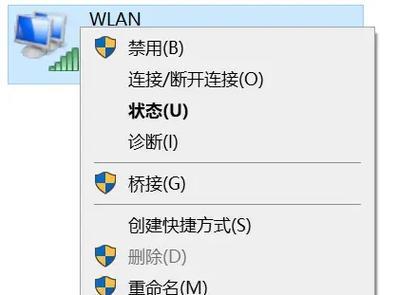
相关视频教程推荐
为了方便不同学习习惯的用户,以下是一些视频教程,它们将一步步指导您如何找回或更改网关地址:
视频教程1:
视频教程2:
视频教程3:
常见问题解答
Q1:如果我忘记了路由器的登录密码怎么办?
A1:如果忘记了路由器的登录密码,您可能需要重置路由器。大多数路由器上有一个小孔,通常标有“Reset”,使用回形针或类似细针长按此孔几秒钟,即可恢复出厂设置,密码将重置为出厂默认值。
Q2:更改网关地址后,需要重新配置哪些设备?
A2:更改网关地址后,理论上需要重新配置所有连接到该网络的设备。但通常,大多数设备在连接断开后会自动重新获取网关地址。
Q3:更改网关地址有什么风险?
A3:更改网关地址可能会导致网络不稳定,甚至断开。不正确的网关地址设置还可能影响到网络安全和访问控制。
综合以上
通过本文的指导,您应该能够轻松找回网关地址,并在必要时进行更改。记得在进行任何更改之前备份当前设置,以防万一需要恢复。如果您在操作过程中遇到任何问题,可以观看上述提供的视频教程,或者联系您的网络管理员寻求帮助。希望本文能为您解决网关地址更改后的找回问题,祝您上网愉快!
标签: #教程